こんにちは、CHIOJIです。
今回から、CHIOJI(ちゃいおじ)改め、
トルコで死んだが這い上がるCHIOJIとして、がんばります。
まぁ皆さんにはどうでもいいとは思いますが、
借金返済の月々の支払い為、何としても固定費を削減し、副業で稼がなければならなくなりました。
これからは、皆さんの生活になんらかの役に立つ情報を上げていければと思っております。
おすすめ自宅Wi-Fi

先日アップした「コスパ最強!マイネオ・楽天併用活用」のブログですが、
その後も何の不自由もなく、活用できています。
相変わらず、電話をすることはほとんどないのですが、楽天モバイルさんには1年間
非常にお世話になりました。
というのも、無料期間がこの12月末で終了しましたので、
テザリングでの「Wi-Fi活用無料期間」も終了したことになり、
1月からは、楽天モバイルを利用したWi-Fiが無料ではなくなる為、
楽天モバイルから出ている「楽天Wi-Fiポケット2B」を新たに契約することにしました。
楽天Wi-Fiポケット2B
https://network.mobile.rakuten.co.jp/campaign/rakuten-wifi-pocket-2b/
現在、各社モバイルルーターとして、様々なお得な家庭用Wi-Fiが出ています。
そのなかでも、この楽天Wi-Fiポケット2Bが私的には一番お得だと判断しました。
特徴
- 本体代1円(7980円が一括購入で1円)
- 楽天ポイント5000ポイント還元(6ヶ月の期間限定ポイント)
- 通信料3か月無料(データ無制限)
- 契約事務手数料無料
現在使っている楽天モバイルをそのままテザリングして使うのもありだとは思いましたが、
どうせ月々3,278円(最大料金)かかってしまうのなら、新たに楽天Wi-Fiを契約し、
3か月間は無料、さらには4,999ポイント(5,000ポイント-1円)もらえるわけですから、
これが一番お得と判断しました。
※ちなみにですが、Rakuten UN-LIMIT VIは、1人1回線しかこのサービスを受けることはできませんので、
私ではなく、妻の口座にて契約してもらいました。
家庭用なので、家族みんなに協力してもらいましょう!
また、他社のモバイルルーターでも月額がこれより安く出ているのですが、
安い料金は始めの数か月だけとか、
初回事務手数料は有料とか、
本体代は分割払いで、
契約している間は実質無料とうたってはいても、結局は分割で払っているわけで、
もし解約してしまっても、契約からの3年縛りで本体代を払い続けなければならないなど、
結構落とし穴がありますので、十分注意してください。
契約においての注意事項
今回妻が楽天Wi-Fiを契約する上で、困ったことが起きました。
それは、個人認証です。
契約の際、身分証のアップデート等を行う必要があるのですが、
これを、今回は宅配業者から受け取るタイミングで身分証を提示し、認証してもらうという方法を
選んでしまったのですが、楽天の契約氏名と、顔写真付きの身分証の氏名の漢字が異なっていた為
承認されず、一度持ち帰られてしまったのです。
皆さんの中にも名字を旧字体と新字体で使い分けている方も多いと思いますが、
何かを契約するという際は、住民票や免許証等で使っている漢字をあらかじめ登録しておいた方が、
今後何かと困難にぶち当たらないということが今回の件で勉強になりました。
私もいいおじさんの歳になったので、そろそろ難しい方の旧字体を使って元服するかぁとかわけのわからないこだわりで使い分けているのですが、こんなところで躓くことになるとは…
マイネオでどこでもWi-Fi
どうしよう…せっかく楽天Wi-Fi契約したのに、結局楽天モバイルを使用するはめになる。
家族でテザリングでWi-Fiを使うと月平均80GB程使っているようなので、
今月も3,278円(最大料金)かかってしまう…。
そこで考えたのが、先日契約した「マイネオ」です。
私は、リベ大の両学長おすすめの通信費削減最強プランを試していたのですが、
よく考えたら、マイネオでは「中速通信使い放題プラン」に契約していたのです。
iPhoneでも、テザリング機能を活用して自宅や外でもどこでもWi-Fiを使用する方法
- iPhoneの「設定」画面を開く
- インターネット共有ボタンを押す
- ほかの人の接続を許可をONにする
- ”Wi-Fi”のパスワードを設定する
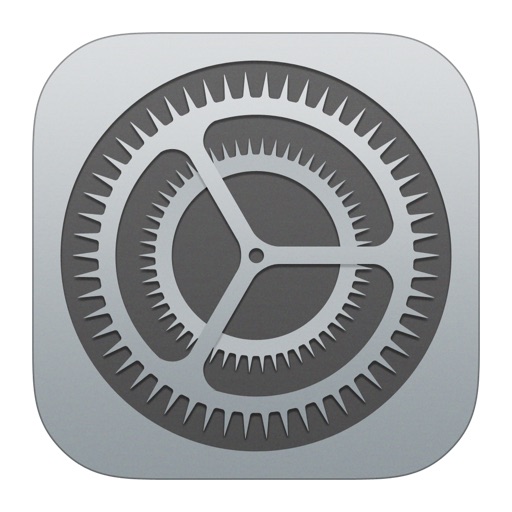
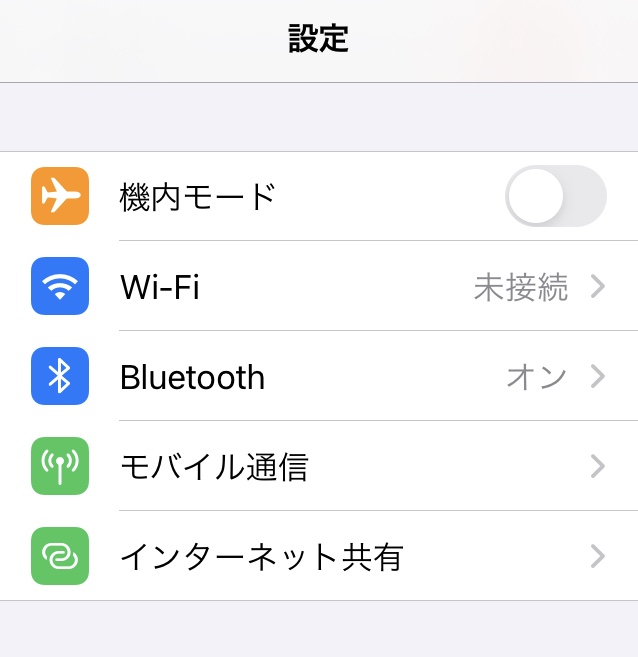
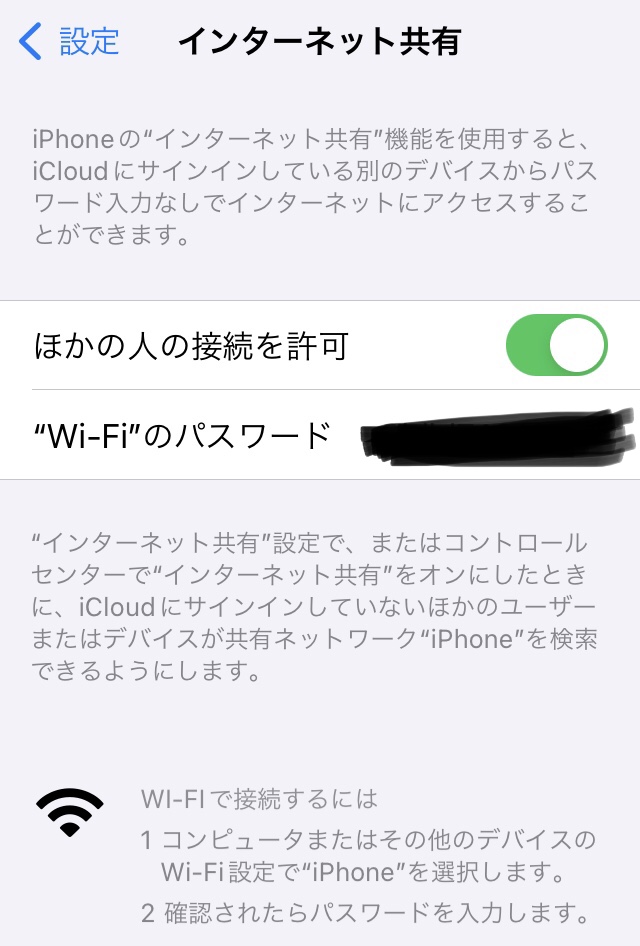
繋げる側の携帯や、パソコンから「iPhone」を選択し、パスワードを入力すると、
接続ができるようになります。
マイネオの使い放題プランですので、自分の携帯も、家族の携帯も、パソコンも
どこでもWi-Fiが使い放題というわけです。
※混雑回避のための速度制限(3日間で10GB以上利用時)があります。
ただ、あくまで中速通信ですので混雑している時はかなり遅くなったり、
一度接続解除されるとその都度接続が必要になりますが、
その辺はしょうがないですね。
と、いうことで、正月明けには楽天からの回答があり承認されるかもしれませんので、
届いたら楽天Wi-Fiポケットを使用するつもりです。
ですので、いざとなったらの「マイネオテザリング活用」といったところですかね。
皆さんは、どんな固定費削減方法を考えてらっしゃいますでしょうか?
これからも、生活の為がんばります!
今日はここまで、
また、明日。
〈関連記事〉












